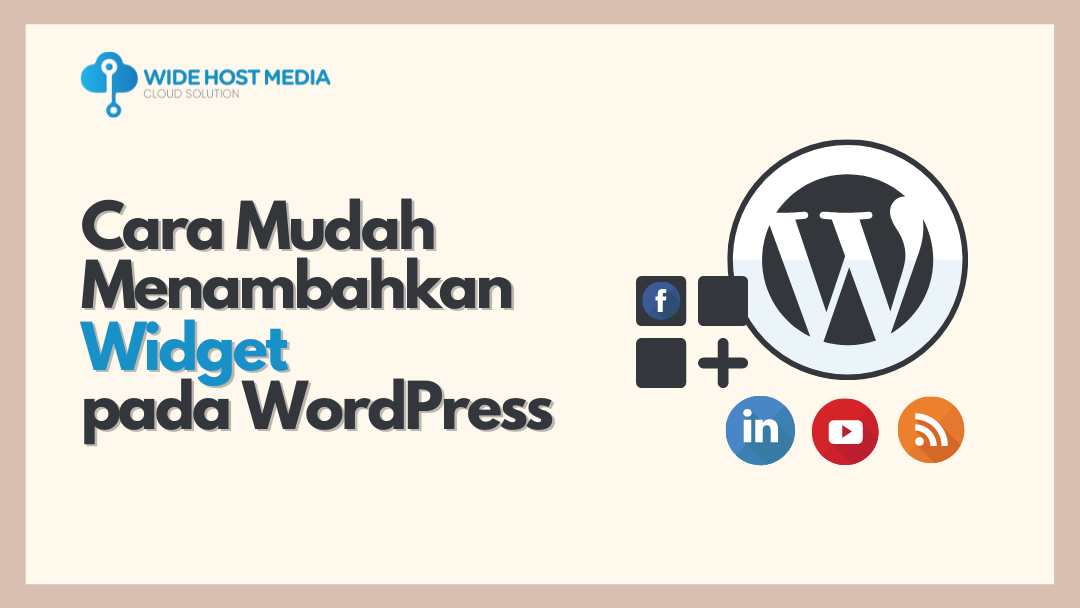Tahukah bahwa kamu dapat menambahkan berbagai fitur pada sidebar WordPress hanya dengan melakukan drag-and-drop? Tidak diperlukan keahlian khusus dalam bahasa pemograman karena penggunaannya yang sangat mudah. Kira-kira apakah kamu tahu fitur apa yang sedang dibicarakan? Yup, fitur tersebut adalah widget, kamu dapat menggunakannya untuk membuat tampilan website-mu menjadi lebih menarik hanya dengan melakukan beberapa langkah mudah.
Lantas, bagaimanakah cara menambahkannya pada WordPress? Well, jangan khawatir karena semuanya akan dibahas dengan lengkap pada artikel kali ini mengenai pengertian, fungsi, dan panduan dari widget. Apabila kamu penasaran, maka simak terus artikel ini hingga akhir. Happy reading!
Apa itu Widget?
Mengutip dari website WordPress, widget merupakan sebuah fitur atau konten yang dapat ditambahkan pada beberapa area website, seperti sidebar, header, atau footer. Dengan menggunakan widget, kamu dapat menambahkan berbagai konten menarik pada website, mulai dari kalender, audio, gambar, hingga video. Sehingga, siapapun dapat memiliki kontrol dalam pengubahan fungsi dari tema tanpa harus memiliki pengetahuan teknis. Bayangkan tanpa keberadaan fitur tersebut, mungkin kamu harus melakukan kontrol secara manual (coding) hanya untuk menampilkan hal-hal sederhana pada halaman website.
Cara menambahkannya pun cukuplah mudah, kamu hanya perlu memilih widget yang ingin ditambahkan kemudian lakukan drag-and-drop pada area yang diinginkan. Tidak perlu dilakukan penulisan kode khusus dalam bahasa pemograman, karena kamu dapat melakukan berbagai pengubahan (add, remove, edit) terkait widget melalui menu widgets yang tersedia di halaman WordPress. Untuk panduannya, akan dijelaskan pada bagian artikel berikutnya.
Perbedaan Widget dengan Plugin
Beberapa dari kamu mungkin masih ada yang bertanya-tanya mengenai perbedaan antara widget dengan plugin. Keduanya memang memiliki keterkaitan satu sama lain, tetapi bukan berarti keduanya sama. Untuk menggunakan plugin, harus dilakukan instalasi dan aktivasi plugin yang diinginkan terlebih dahulu pada halaman https://widehostmedia.com/wp-content/uploads/2020/02/team5-7-1.jpg. Dengan plugin, kamu dapat menambahkan fungsi dan fitur lainnya pada halaman website-mu, termasuk melakukan penambahan widget.
Sedangkan, seperti yang sudah dijelaskan di atas, widget merupakan fitur atau konten yang dapat ditambahkan pada area website. Nah berbeda dengan plugin, beberapa widget sudah tersedia pada saat melakukan instalasi WordPress, tetapi kamu bisa menambahkan widget lainnya dengan menggunakan beberapa plugin.
Default Widget pada WordPress
Pada saat kamu melakukan instalasi WordPress, terdapat beberapa default widget yang sudah tersedia dan bisa kamu gunakan secara langsung tanpa harus melakukan instalasi plugin. Apa sajakah itu? Yuk, mari kita simak penjelasan beserta fungsinya!
- Archives, digunakan untuk menampilkan daftar postingan yang sudah lalu
- Calendar, untuk menampilkan kalender pada halaman website
- Categories, untuk menampilkan postingan berdasarkan kategori yang sudah dibuat
- Custom HTML, menampilkan kode HTML yang akan ditambahkan
- Latest Comments, untuk menampilkan komentar terbaru pada postingan
- Latest Posts, digunakan untuk menampilkan postingan baru dari website
- Page List, untuk menambahkan daftar halaman
- RSS, untuk menampilkan feed dari website lain yang kamu ikuti atau kamu pilih
- Social Icons, untuk menampilkan berbagai ikon media sosial yang dapat ditautkan ke akun media sosialmu
- Tag Cloud, menampilkan daftar tag dari seluruh postingan
- Image, untuk menampilkan foto dari media library-mu atau URL yang dimasukkan
- Gallery, digunakan untuk menampilkan kumpulan foto
- Search, untuk menampilkan kolom pencarian pada halaman website
- Meta, untuk menampilkan beberapa link seperti login, RSS, dan WordPress.org
- Navigation Menu, digunakan dalam pembuatan navigasi tambahan untuk halaman website
Cara Menambahkan Widget
Selanjutnya, bagaimanakah cara melakukan penambahan widget pada WordPress? Terdapat dua cara yang bisa dilakukan, yaitu melalui dashboard WordPress atau halaman https://widehostmedia.com/wp-content/uploads/2020/02/team5-7-1.jpg website. Nah, kali ini akan dibahas cara untuk melakukan penambahan widget melalui dashboard WordPress. Perlu kamu ketahui juga, bahwa terdapat dua cara untuk melakukan penambahan widget melalui dashboard WordPress, yang pertama dengan melalui menu customize dan yang kedua melalui menu widgets.
Melalui Menu Customize
Berikut panduan untuk melakukan penambahan widget melalui menu customize pada WordPress:
- masuk ke dashboard WordPress;
- pada bagian menu di sebelah kiri, klik Appearance, kemudian pilih Customize;
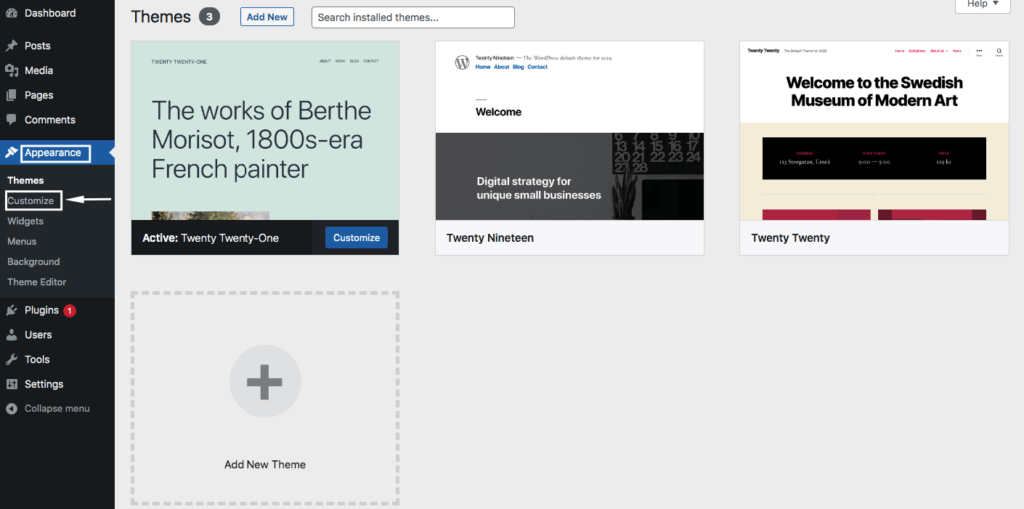
- kemudian kamu akan diarahkan ke halaman Customize, lalu pilih Widgets;
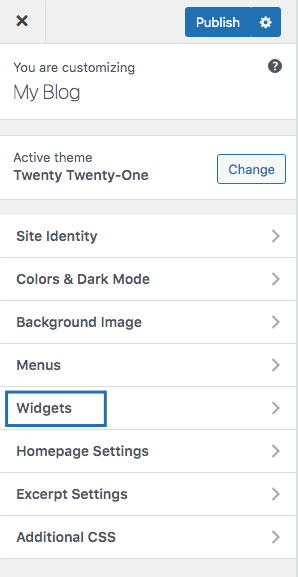
- selanjutnya, kamu dapat memilih widget yang diinginkan dengan cara drag-and-drop ke bagian layout di sebelah kiri;
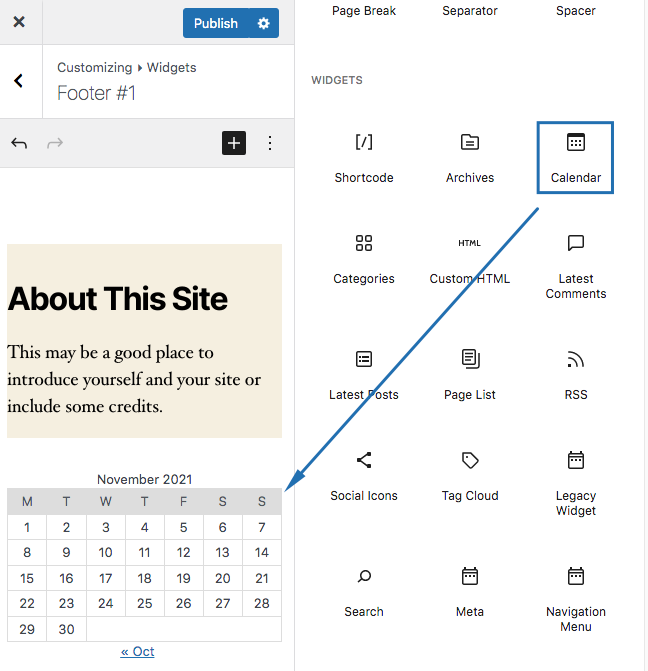
- setelah berhasil ditambahkan, kamu dapat melihat tampilannya pada halaman website-mu.
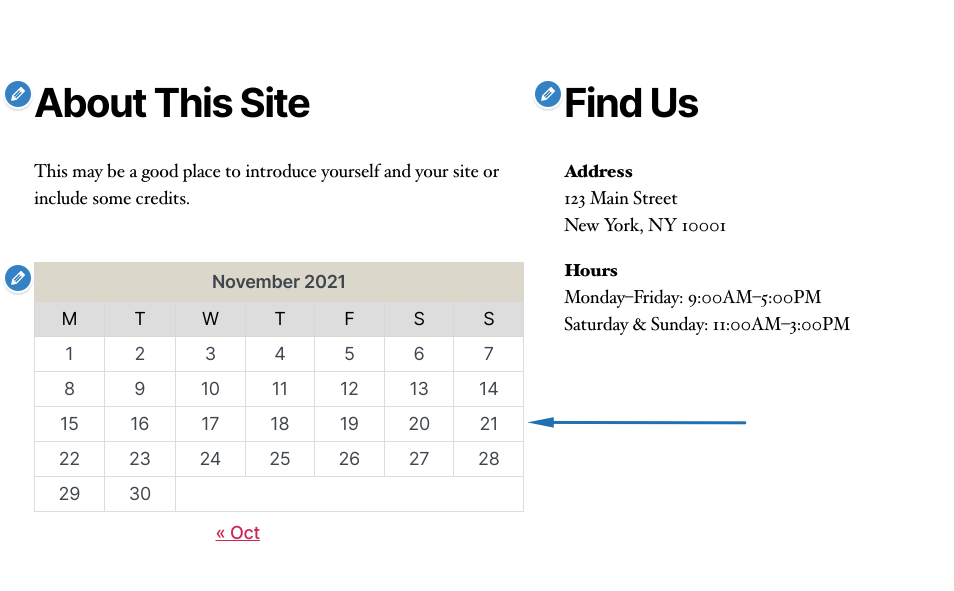
Melalui Menu Widgets
Berikut panduan untuk melakukan penambahan widget melalui menu widgets pada WordPress:
- masuk ke dashboard WordPress;
- pada bagian menu di sebelah kiri, klik Appearance, kemudian pilih Widgets;
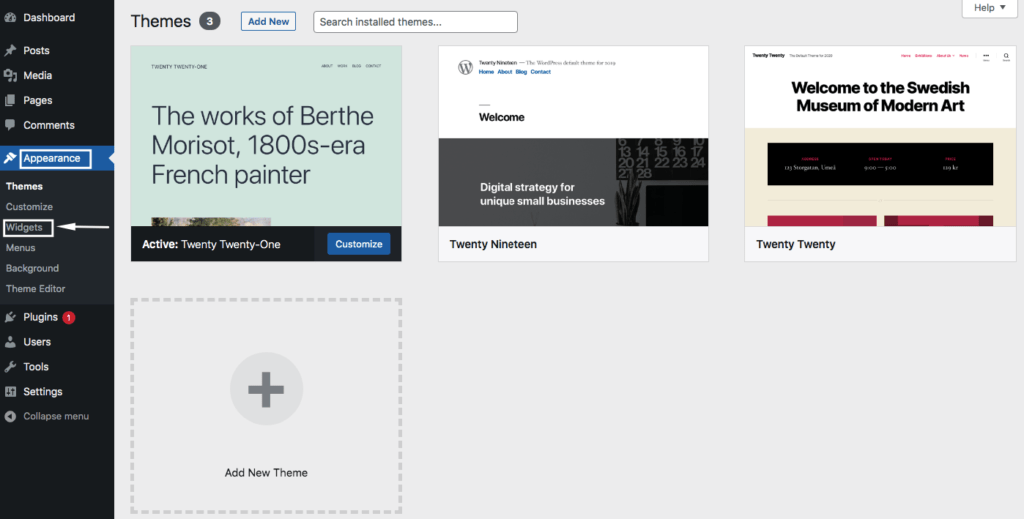
- kemudian akan muncul pilihan widgets beserta tampilan layout website, lalu kamu dapat memilih widget yang diinginkan dengan cara drag-and-drop ke bagian layout website di sebelah kanan;
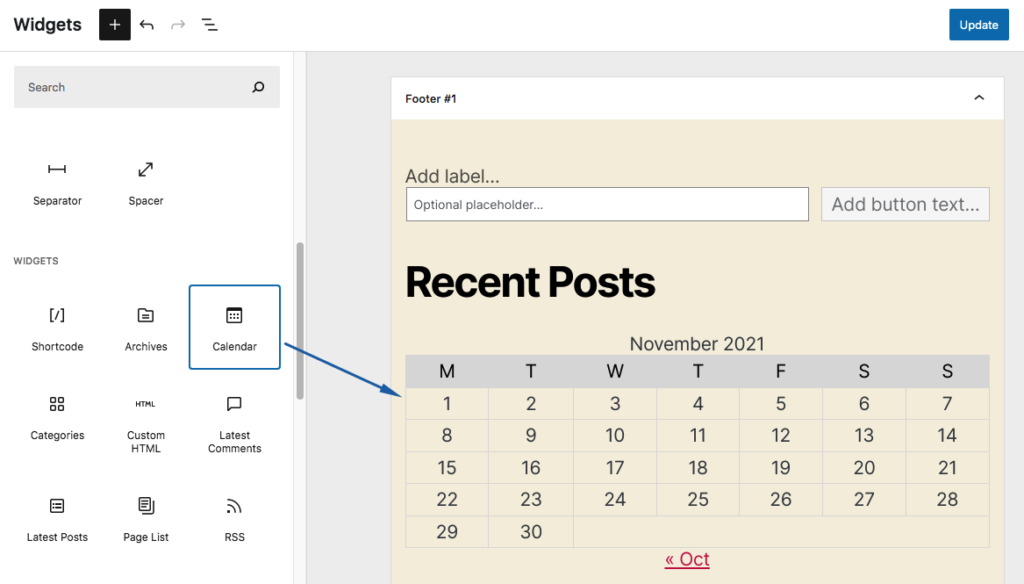
- setelah berhasil ditambahkan, kamu dapat melihat tampilannya pada halaman website-mu.
Kesimpulan
Sehingga dari artikel di atas dapat disimpulkan bahwa keberadaan widgets sangat memudahkan pengguna dalam menambahkan berbagai fitur atau konten pada website. Hal tersebut dapat membuat tampilan website menjadi lebih menarik untuk dikunjungi. Tidak perlu khawatir, karena penggunaannya mudah hanya dengan melakukan drag-and-drop. Sehingga, dapat dilakukan oleh siapapun tanpa harus memiliki pengetahuan teknis.
Apabila kamu belum memiliki website dan baru ingin memulainya, silakan kunjungi website Wide Host Media untuk mendapatkan berbagai penawaran menarik terkait layanan hosting. Kamu juga dapat melakukan instalasi WordPress dengan mudah melalui Softaculous Apps Installer yang sudah disediakan oleh Wide Host Media.
Semoga artikel ini bermanfaat.